Spis treści
Digitální umělci, ilustrátoři a fotografové, kteří hodně pracují se soubory PSD, se mohou setkat s poškozením nebo poškozením PSD a nejdou otevřít kvůli náhlému výpadku napájení při ukládání, přerušení při přenosu, neúplné dekompresi, opakovanému mazání a poškození úložného zařízení. V tomto článku pokryjeme 6 nejlepších bezplatných online nástrojů pro obnovu PSD, které pomohou opravit poškozené soubory PSD. Pokud se vaše soubory PSD ztratí neuložené, můžete si prohlédnout odpovídající část, abyste zjistili, jak efektivně obnovit neuložené soubory PSD.
Top 6 online bezplatných nástrojů pro opravu PSD pro opravu PSD
Mnoho zdrojů je dostupných online, pokud hledáte nástroj pro obnovu PSD. Zde uvádíme šest bezplatných renomovaných programů pro obnovu PSD. Můžete zkoušet, co se vám líbí.
Online oprava fotografií EaseUS
EaseUS Online Photo Repair je výkonný online nástroj, který dokáže efektivně opravit různé typy souborů fotografií. Dokáže dokonale provést opravu PSD pomocí několika kliknutí. Nemusíte stahovat žádný software, který by mohl zpomalit váš počítač, a dokonce můžete tento web opustit během opravy a pokračovat ve svých vlastních věcech.
Zde je to, co můžete udělat pro opravu poškozených souborů PSD pomocí tohoto nástroje pro opravu PSD online:
Krok 1. Otevřete stránku EaseUS Online Photo Repair kliknutím na tlačítko. Chcete-li nahrát poškozené fotografie JPG, JPEG, PNG, GIF, CR2, NEF nebo ARW, klikněte na „Nahrát fotografii“.

Krok 2. Zadejte platnou e-mailovou adresu a kliknutím na „Zahájit opravu“ nahrajte poškozené fotografie. Nyní bude fotografie automaticky nahrána a opravena. Během procesu můžete nechat stránku otevřenou a dokončit své věci.

Krok 3. Po dokončení opravy obdržíte e-mail odeslaný společností EaseUS. Zkopírujte a vložte kód pro extrakci fotografií a vraťte se na stránku EaseUS Online Photo Repair. Klikněte na "Stáhnout fotografii" a zadejte kód. Kliknutím na „OK“ uložíte fotografii na bezpečné místo.

Recovery Toolbox pro Photoshop
Recovery Toolbox pro Photoshop ( https://www.psd.repair/ ) nabízí bezplatnou službu pro online obnovu poškozeného souboru obsahujícího projekt Photoshopu. Umožňuje vám opravit poškozené soubory PSD ve čtyřech krocích: Nahrání souboru > Oprava > Zdrojový soubor > Stáhnout. Podrobnosti naleznete v následujících krocích.
Poznámka: Vaše nahrané soubory budou automaticky smazány ze serveru za 10 dní. Tento nástroj je tedy pro ochranu dat relativně bezpečný.
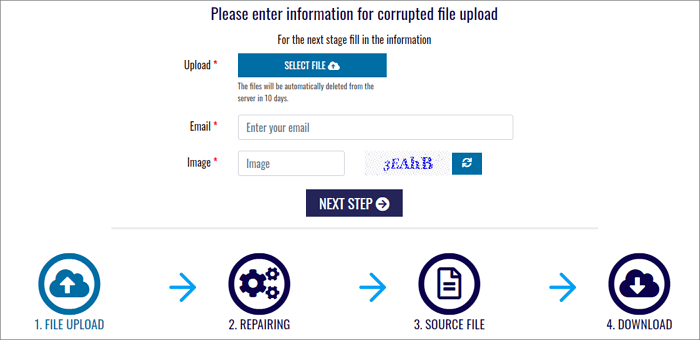
1. Klikněte na tlačítko "VYBRAT SOUBOR" a vyberte soubor aplikace Photoshop s příponou .psd z místního počítače.
2. Zadejte svou e-mailovou adresu a kód captcha.
3. Pokračujte kliknutím na „DALŠÍ KROK“.
4. Počkejte, až bude poškozený soubor Adobe Photoshop opraven a obnoven.
5. Stáhněte soubor obsahující obnovený projekt Photoshopu v novém souboru s příponou .psd.
Sada na opravu PSD
Jak opravit data souboru PSD a vyřešit problém poškození souboru PSD? PSD Repair Kit ( https://www.psd.repair/ ) vám pomůže. PSD Repair Kit je vyspělý a bezplatný online nástroj pro opravu Adobe PSD, který vám umožňuje opravit poškozený projekt souboru PSD z různých příčin. Chcete-li opravit poškozený soubor *.psd aplikace Adobe Photoshop, podívejte se do níže uvedených průvodců.
PSD Repair Kit vám poskytuje online verzi a verzi pro PC. PC verzi si můžete stáhnout a nainstalovat zde: https://www.psd.repair/dn/PSDRepairKitInstall.exe .
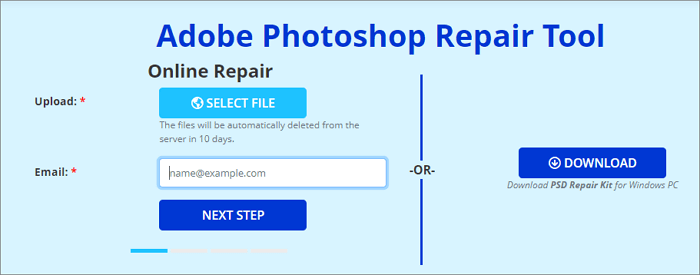
1. Kliknutím na tlačítko „VYBRAT SOUBOR“ nahrajete soubory PSD, které je třeba obnovit.
2. Zadejte svůj e-mail a pokračujte stisknutím tlačítka „DALŠÍ KROK“.
3. Počkejte na dokončení procesu opravy. Poté kliknutím na tlačítko „DOWNLOAD“ uložte výstupní soubor *.psd.
Oprava DataNumen PSD
DataNumen PSD Repair ( https://www.datanumen.com/psd-repair/ ) je jedním z nejlepších bezplatných nástrojů pro opravu a obnovu Photoshopu na světě. Dokáže opravit poškozené nebo poškozené soubory obrázků Photoshop PSD a PDD. Je ZDARMA pro OSOBNÍ, NEKOMERČNÍ POUŽITÍ.
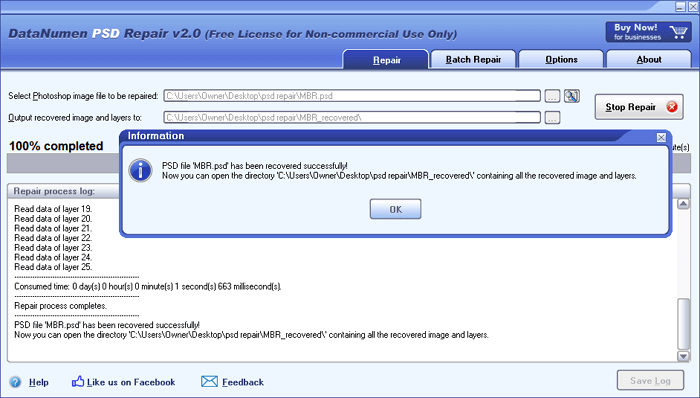
1. Stáhněte a nainstalujte DataNumen PSD Repair kliknutím na tlačítko Free Download na webové stránce.
2. Spusťte program opravy PSD, nahrajte poškozené soubory PSD a nastavte výstupní obnovené obrázky a vrstvy kamkoli chcete.
3. Začněte se zotavovat. Počkejte, až se dokončí. Je to velmi rychlé na soubor malé velikosti.
Online služba opravy souborů
Služba online opravy souborů ( https://onlinefilerepair.com/en/photoshop-repair-online.html ) poskytuje bezplatnou online službu pro poškozené soubory PSD s projekty Adobe Photoshop. Tento nástroj může pomoci opravit soubory PSD online a opravit chybové zprávy při pokusu o otevření souboru *.psd aplikace Adobe Photoshop. Jeho speciální opravné algoritmy Adobe Photoshop PSD jsou schopny identifikovat různé typy objektů v poškozeném dokumentu a obnovit co nejvíce dat.
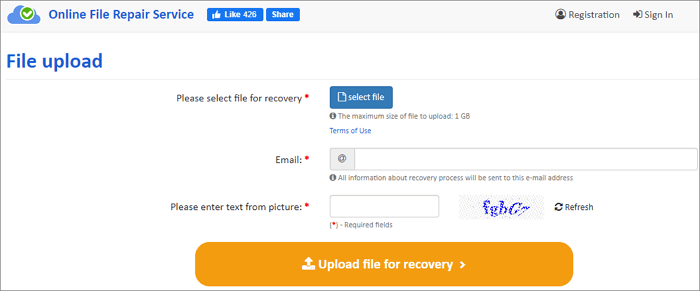
1. Na hlavní stránce klikněte na „Spustit odeslání souboru a opravit stisknutím tlačítka“. Poté přejděte do online průvodce opravou.
2. Klepnutím na „Vybrat soubory“ připojte poškozený dokument Adobe PSD.
3. Zadejte e-mailovou adresu a znaky z obrázku captcha.
4. Stiskněte tlačítko „Nahrát soubor pro obnovení“. Počkejte na obnovení souboru. Po dokončení procesu si zdarma prohlédněte stránky opravených dokumentů a stáhněte si opravené soubory PSD.
Oprava výkresu Photoshopu
Repair Photoshop Drawing ( https://online.officerecovery.com/photoshop/ ) je další bezplatný a placený online nástroj pro opravu PSD pro rychlou obnovu souborů .psd a .pdd. Dokáže opravit Photoshop CS5, Photoshop CS4, Photoshop CS3, Photoshop CS2, Photoshop CS. Pomáhá opravit rozbité výkresy Photoshopu, převést PSD na BMP pomocí bezplatné ukázky ke stažení.
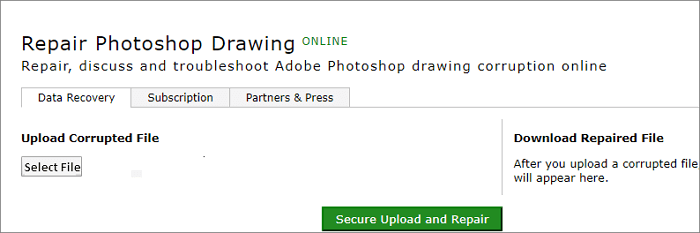
1. Kliknutím na „Vybrat soubor“ nahrajete poškozené soubory PSD z vašeho počítače.
2. Kliknutím na „Secure Upload and Repair“ spusťte opravu PSD.
3. Stáhněte a prohlédněte si ukázkové výsledky. Pokud jste spokojeni, zaplaťte za kompletní výsledky.
Závěr: Mezi pěti výše uvedenými nástroji jsou všechny kromě DataNumen online nástroji. A pro zcela online bezplatný nástroj pro obnovu a opravu PSD splňují požadavky Recovery Toolbox pro Photoshop, PSD Repair Kit a Online File Repair Service. Můžete si vybrat nejvhodnější software podle vašich skutečných potřeb.
Extra Tip 1. Jak opravit poškozené soubory PSD pomocí řešení pro stolní počítače
Kromě obnovy neuložených souborů PSD je dalším žhavým tématem diskutovaným na fóru Photoshopu, jak obnovit smazané soubory PSD způsobené náhodným smazáním, formátováním pevného disku, vyprazdňováním koše, virovým útokem a dalšími. Za těchto okolností musíte použít profesionální program pro obnovu dat, jako je renomovaný EaseUS Fixo Photo Repair .
Tento kompetentní nástroj na opravu fotografií vám umožňuje snadno opravit poškozené soubory JPEG, PNG, JPG, CR3, CR2, NEF, NRW, RAF atd. Stáhněte si zdarma tento software na opravu fotografií a opravte poškozené soubory PSD ve třech krocích.
✨Krok 1. Stáhněte, nainstalujte a spusťte aplikaci EaseUS Fixo Photo Repair
Stáhněte si Fixo oficiálními způsoby a spusťte jej. Vyberte "Oprava fotografií" > "Přidat fotografie" a opravte poškozené obrázky z místního disku nebo externích pevných disků.

✨Krok 2. Zahajte proces opravy fotografie nyní
Pokud jste nahráli více obrázků najednou, je lepší kliknout na „Opravit vše“ a opravit všechny fotografie v tomto seznamu najednou. Mimochodem, je také v pořádku opravit jednu fotografii, stačí po nalezení fotografie, kterou chcete opravit, zvolit "Opravit".

✨Krok 3. Zobrazte náhled a uložte obrázky
Prohlédněte si opravené fotografie kliknutím na ikonu oka. Kliknutím na „Uložit vše“ uložíte tyto fotografie a ve vyskakovacím okně můžete zvolit „Zobrazit opravené“, abyste rychle našli tyto opravené položky.

Extra Tip 2. Jak obnovit neuložený soubor PSD
Spolu s poškozením souborů PSD je dalším problémem, který vás může obtěžovat, jak obnovit neuložené soubory PSD způsobené chybami aplikace Photoshop, neočekávaným výpadkem napájení, ukončením programu bez uložení nebo havárií systému. Pokud takový problém nastane, můžete neuložené soubory PSD obnovit pomocí nástroje Photoshop Auto Recovery, pokud jste nastavili funkci AutoSave.
Jak nastavit funkci automatického ukládání? Zde jsou podrobnosti: Spusťte Adobe Photoshop CC > klikněte na „Upravit“ a vyberte „Předvolby“ > vyberte „Zpracování souborů“ > „Automatické ukládání informací pro obnovení každou * minutu“.

Kde jsou uloženy soubory Photoshop AutoSave po povolení funkce a jak obnovit neuložené soubory PSD pomocí?
Přejděte do C:/Users/UserName/AppData/Roaming/Adobe Photoshop (CS6 nebo CC)/AutoRecover , Najděte neuložené soubory PSD a poté je otevřete a uložte ve Photoshopu.
Pokud nemůžete AppData v počítači najít, přejděte do Průzkumníka souborů a nastavte zobrazení skrytých souborů, aby byly viditelné.
Powiązane artykuły